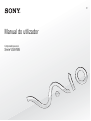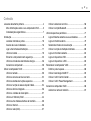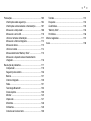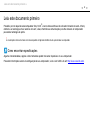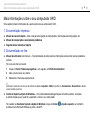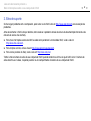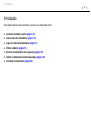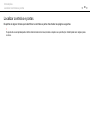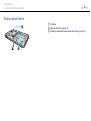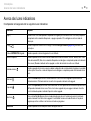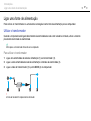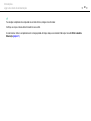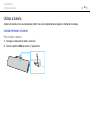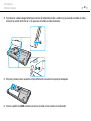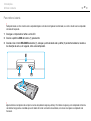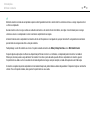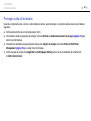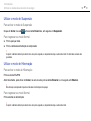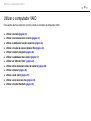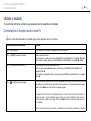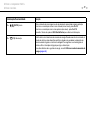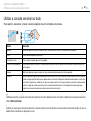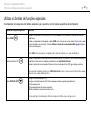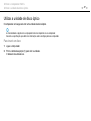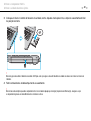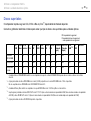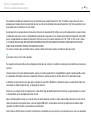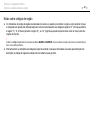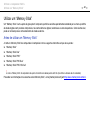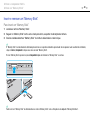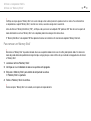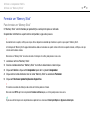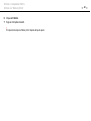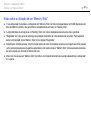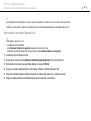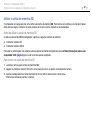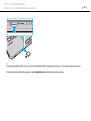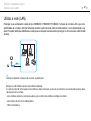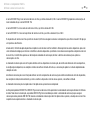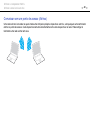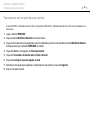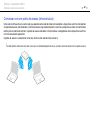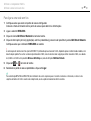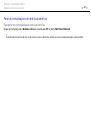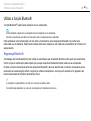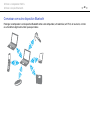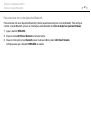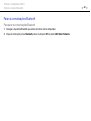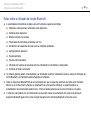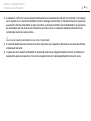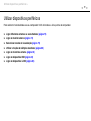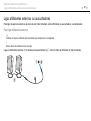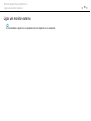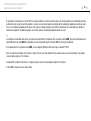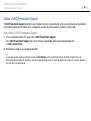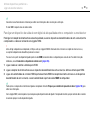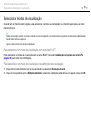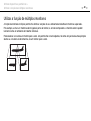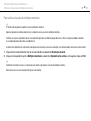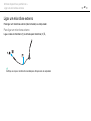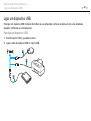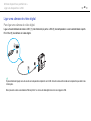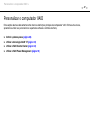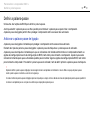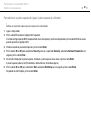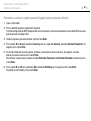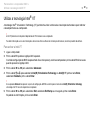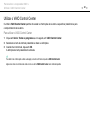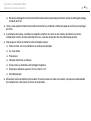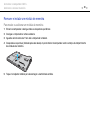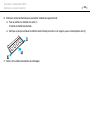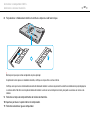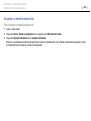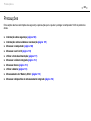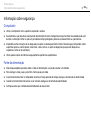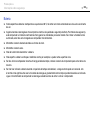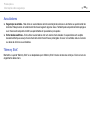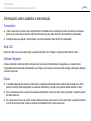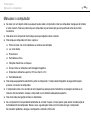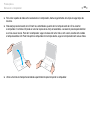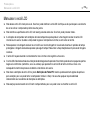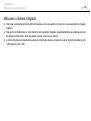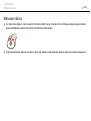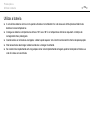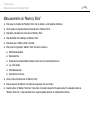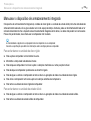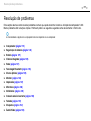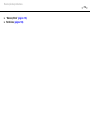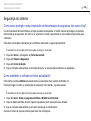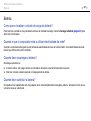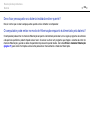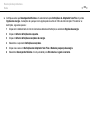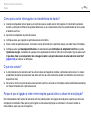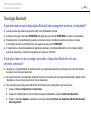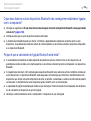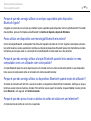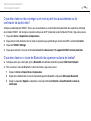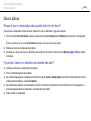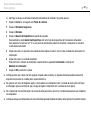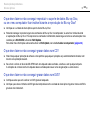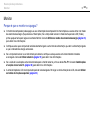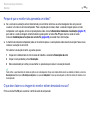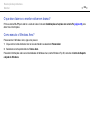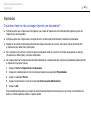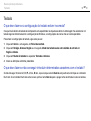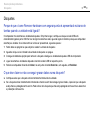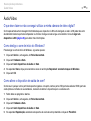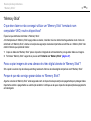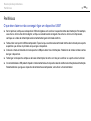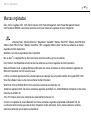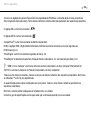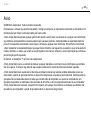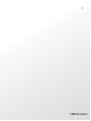2
nN
Conteúdo
Leia este documento primeiro ............................................ 4
Mais informações sobre o seu computador VAIO......... 5
Considerações ergonómicas......................................... 7
Introdução........................................................................... 9
Localizar controlos e portas ........................................ 10
Acerca das luzes indicadoras ..................................... 16
Ligar uma fonte de alimentação.................................. 17
Utilizar a bateria .......................................................... 19
Encerrar o computador com segurança...................... 25
Utilizar os modos de economia de energia ................. 26
Actualizar o computador ............................................. 28
Utilizar o computador VAIO .............................................. 29
Utilizar o teclado.......................................................... 30
Utilizar a consola sensível ao tacto............................. 32
Utilizar os botões de funções especiais ...................... 33
Utilizar a função de acesso rápido à Web................... 34
Utilizar a câmara integrada ......................................... 36
Utilizar a unidade de disco óptico ............................... 37
Utilizar um “Memory Stick” .......................................... 44
Utilizar outros módulos/cartões de memória............... 50
Utilizar a Internet ......................................................... 56
Utilizar a rede (LAN).................................................... 57
Utilizar a rede local sem fios........................................58
Utilizar a função Bluetooth...........................................65
Utilizar dispositivos periféricos ..........................................71
Ligar altifalantes externos ou auscultadores ...............72
Ligar um monitor externo.............................................73
Seleccionar modos de visualização ............................79
Utilizar a função de múltiplos monitores......................80
Ligar um microfone externo.........................................82
Ligar um dispositivo USB ............................................83
Ligar um dispositivo i.LINK ..........................................85
Personalizar o computador VAIO......................................87
Definir a palavra-passe................................................88
Utilizar a tecnologia Intel® VT .....................................93
Utilizar o VAIO Control Center.....................................94
Utilizar o VAIO Power Management............................95
Actualizar o computador VAIO..........................................96
Adicionar e remover memória .....................................97

3
nN
Precauções..................................................................... 103
Informação sobre segurança .................................... 104
Informações sobre cuidados e manutenção ............. 107
Manusear o computador ........................................... 108
Manusear o ecrã LCD............................................... 110
Utilizar a fonte de alimentação.................................. 111
Manusear a câmara integrada .................................. 112
Manusear discos ....................................................... 113
Utilizar a bateria ........................................................ 114
Manuseamento do “Memory Stick” ........................... 115
Manusear o dispositivo de armazenamento
integrado ................................................................... 116
Resolução de problemas ................................................ 117
Computador .............................................................. 119
Segurança do sistema .............................................. 126
Bateria....................................................................... 127
Câmara integrada ..................................................... 129
Rede.......................................................................... 131
Tecnologia Bluetooth ................................................ 135
Discos ópticos ........................................................... 139
Monitor ...................................................................... 143
Impressão ................................................................. 147
Microfone .................................................................. 148
Altifalantes................................................................. 149
Consola sensível ao tacto ......................................... 150
Teclado......................................................................151
Disquetes...................................................................152
Áudio/Vídeo ...............................................................153
“Memory Stick” ..........................................................155
Periféricos..................................................................156
Marcas registadas...........................................................157
Aviso ...............................................................................159

4
nN
Leia este documento primeiro >
Leia este documento primeiro
Parabéns por ter adquirido este computador Sony VAIO
®
e bem-vindo ao Manual do utilizador fornecido no ecrã. A Sony
combinou as tecnologias mais recentes em som, vídeo, informática e comunicações para lhe oferecer um computador
pessoal de tecnologia de ponta.
!
As visualizações externas ilustradas neste manual podem ser ligeiramente diferentes das apresentadas no computador.
Como encontrar especificações
Algumas funcionalidades, opções e itens fornecidos podem não estar disponíveis no seu computador.
Para obter informações acerca da configuração do seu computador, visite o site VAIO-Link em http://www.vaio-link.com
.

5
nN
Leia este documento primeiro >
Mais informações sobre o seu computador VAIO
Mais informações sobre o seu computador VAIO
Esta secção fornece informações de suporte acerca do seu computador VAIO.
1. Documentação impressa
❑ Manual de consulta rápida – Uma visão geral da ligação de componentes, informações de configuração, etc.
❑ Manual de recuperação e resolução de problemas
❑ Regulamentos, Garantia e Suporte
2. Documentação on-line
❑ Manual do utilizador (este manual) – Funcionalidades do computador e informações sobre como resolver problemas
comuns.
Para ver este manual no ecrã:
1 Clique em Iniciar, Todos os programas e, em seguida, em VAIO Documentation.
2 Abra a pasta para o seu idioma.
3 Seleccione o manual que pretende ler.
✍
Pode aceder manualmente aos manuais do utilizador acedendo a Computador > VAIO (C:) (unidade C) > Documentation > Documentation e abrindo
a pasta do idioma respectivo.
❑ Centro de Suporte e Ajuda do Windows – Uma funcionalidade abrangente para conselhos práticos, iniciações
e demonstrações que o ajudarão a aprender a utilizar o seu computador.
Para aceder ao Centro de Suporte e Ajuda do Windows, clique em Iniciar e Ajuda e suporte, ou mantenha
premida a tecla Microsoft Windows e prima a tecla F1.

6
nN
Leia este documento primeiro >
Mais informações sobre o seu computador VAIO
3. Sites de suporte
Se tiver algum problema com o computador, pode visitar o site VAIO-Link em http://www.vaio-link.com para resolução de
problemas.
Antes de contactar o VAIO-Link por telefone, tente resolver o problema através da leitura da documentação fornecida e da
consulta de outros sites da Sony.
❑ Para mais informações acerca do VAIO e sobre como pertencer à comunidade VAIO, visite o site em
http://www.club-vaio.com
.
❑ Para compras on-line, visite o site em http://www.sonystyle-europe.com
.
❑ Para outros produtos da Sony, visite o site em http://www.sony.net
.
Tenha à mão o número de série do seu computador VAIO quando contactar as linhas de ajuda VAIO-Link. O número de
série encontra-se na base, no painel posterior ou no compartimento da bateria do seu computador VAIO.

7
nN
Leia este documento primeiro >
Considerações ergonómicas
Considerações ergonómicas
O computador será utilizado como dispositivo portátil numa grande variedades de ambientes. Sempre que possível, deverá
ter em conta as seguintes considerações ergonómicas tanto para os ambientes estacionários como para os portáteis:
❑ Posicionamento do seu computador – Coloque o computador directamente à sua frente. Mantenha os antebraços na
horizontal, com os pulsos numa posição confortável e neutra durante a utilização do teclado ou do dispositivo apontador.
Deixe que a parte superior dos seus braços caia de forma natural nos lados. Faça pausas frequentes durante a utilização
do computador. A utilização excessiva do computador pode criar tensão nos olhos, músculos ou tendões.
❑ Mobiliário e postura – Utilize uma cadeira com um bom suporte para as costas. Ajuste o nível da cadeira de modo
a que os pés fiquem nivelados com o chão. Um bom apoio de pés proporciona um posicionamento mais confortável.
Sente-se de forma relaxada e na vertical e evite curvar-se para a frente ou inclinar-se para trás.

8
nN
Leia este documento primeiro >
Considerações ergonómicas
❑ Ângulo de visão para o monitor do computador – Utilize a função de inclinação do monitor para encontrar a melhor
posição. Pode reduzir o cansaço dos olhos e a fadiga muscular ajustando a inclinação do monitor para a posição
adequada. Ajuste também o nível de brilho do monitor.
❑ Iluminação – Escolha um local onde as janelas e as luzes não causem demasiado brilho e reflexos no monitor. Utilize
luz indirecta para evitar pontos brilhantes no monitor. Uma iluminação adequada aumenta o conforto e a eficácia do
trabalho.
❑ Posicionamento de um monitor externo – Sempre que utilizar um monitor externo, coloque-o a uma distância de
visualização confortável. Certifique-se de que o ecrã do monitor está ao nível dos olhos ou ligeiramente abaixo ao
sentar-se em frente ao monitor.

9
nN
Introdução >
Introdução
Esta secção descreve como começar a utilizar o seu computador VAIO.
❑ Localizar controlos e portas (página 10)
❑ Acerca das luzes indicadoras (página 16)
❑ Ligar uma fonte de alimentação (página 17)
❑ Utilizar a bateria (página 19)
❑ Encerrar o computador com segurança (página 25)
❑ Utilizar os modos de economia de energia (página 26)
❑ Actualizar o computador (página 28)

10
nN
Introdução >
Localizar controlos e portas
Localizar controlos e portas
Disponha de alguns minutos para identificar os controlos e portas mostrados nas páginas seguintes.
!
O aspecto do seu computador pode ser diferente do ilustrado neste manual, devido a variações nas especificações. Também pode variar nalguns países
ou áreas.

11
nN
Introdução >
Localizar controlos e portas
Vista frontal
A Microfone integrado (mono)
B Indicador da câmara MOTION EYE integrada (página 16)
C Câmara MOTION EYE integrada (página 36)
D Selector WIRELESS (página 58), (página 65)
E Indicador WIRELESS (página 16)
F Indicador de acesso a suportes (página 16)
G Ranhura para “Memory Stick”
*
(página 44)
H Ranhura para cartão de memória SD (página 52)
I Indicador de alimentação (página 16)
J Indicador de carga (página 16)
K Indicador da unidade de disco (página 16)
* O seu computador suporta “Memory Stick” de tamanho padrão
e “Memory Stick” de tamanho Duo.

12
nN
Introdução >
Localizar controlos e portas
A Botão WEB (página 33), (página 34)
B Botão de silêncio (S1) (página 33)
C Botão DISPLAY OFF (página 33)
D Indicador Num lock (página 16)
E Indicador Caps lock (página 16)
F Indicador Scroll lock (página 16)
G Botão de ligação
H Ecrã LCD (página 110)
I Altifalantes integrados (estéreo)
J Teclado (página 30)
K Consola sensível ao tacto (página 32)
L Botão da esquerda (página 32)
M Botão da direita (página 32)

13
nN
Introdução >
Localizar controlos e portas
Lateral direita
A Tomada para auscultadores (página 72)
B Tomada para microfone (página 82)
C Portas Hi-Speed USB (USB 2.0)
*
(página 83)
D Unidade de disco óptico (página 37)
E Botão de ejecção da unidade (página 37)
F Orifício de ejecção manual (página 139)
G Ranhura de segurança
* Suporta alta velocidade/velocidade máxima e baixa velocidade.

14
nN
Introdução >
Localizar controlos e portas
Lateral esquerda
A Porta DC IN (página 17)
B Porta de rede (LAN) (página 57)
C Ventilação
D Porta de para monitor (página 74)
E Porta de saída HDMI
*1
(página 77)
F Porta i.LINK 4-pin (S400) (página 85)
G Porta Hi-Speed USB (USB 2.0)
*2
(página 83)
H Ranhura ExpressCard/34 (página 50)
*1
Só nalguns modelos.
*2
Suporta alta velocidade/velocidade máxima e baixa velocidade.

16
nN
Introdução >
Acerca das luzes indicadoras
Acerca das luzes indicadoras
O computador está equipado com as seguintes luzes indicadoras:
Indicador Funções
Ligar 1 Acende-se com a cor verde quando o computador está ligado, pisca lentamente com a cor laranja enquanto
o computador está no modo de Suspensão, e apaga-se quando o PC é desligado ou entra no modo de
Hibernação.
Carga
Acende-se enquanto a bateria está a carregar. Consulte Carregar a bateria (página 22) para obter mais
informações.
Câmara MOTION EYE integrada Acende-se quando a câmara integrada está a ser utilizada.
Acesso a suportes Acende-se quando está em curso o acesso a dados num cartão de memória, tal como “Memory Stick” e um
cartão de memória SD. (Não active o modo de Suspensão nem desligue o computador quando este indicador
estiver aceso.) Quando o indicador estiver apagado, o cartão de memória não está a ser utilizado.
Unidade de disco
Acende-se quando está em curso o acesso a dados no dispositivo de armazenamento integrado ou na unidade
de disco óptico. Não active o modo de Suspensão nem desligue o computador quando este indicador estiver
aceso.
Num lock
Prima a tecla Num Lk para activar o teclado numérico. Prima a tecla uma segunda vez para desactivar
o teclado numérico. O teclado numérico não está activo quando o indicador está apagado.
Caps lock
Prima a tecla Caps Lock para escrever letras maiúsculas. As letras aparecem em minúsculas se premir a tecla
Shift quando o indicador estiver aceso. Prima a tecla uma segunda vez para apagar o indicador. A escrita
normal é retomada quando o indicador Caps lock estiver apagado.
Scroll lock
Prima as teclas Fn+Scr Lk para alterar o modo de deslocação do ecrã. A deslocação normal é retomada
quando o indicador Scroll lock estiver apagado. A tecla Scr Lk funciona de modo diferente em função do
programa que estiver a utilizar e não funciona em todos os programas.
WIRELESS Acende-se quando está activada pelo menos uma opção sem fios.

17
nN
Introdução >
Ligar uma fonte de alimentação
Ligar uma fonte de alimentação
Pode utilizar um transformador ou uma bateria recarregável como fonte de alimentação para o computador.
Utilizar o transformador
Quando o computador está ligado directamente à electricidade da rede e tem a bateria instalada, utiliza a corrente
proveniente da tomada de electricidade.
✍
Utilize apenas o transformador fornecido com o computador.
Para utilizar o transformador
1 Ligue uma extremidade do cabo de alimentação (1) ao transformador (3).
2 Ligue a outra extremidade do cabo de alimentação à tomada de electricidade (2).
3 Ligue o cabo do transformador (3) à porta DC IN (4) do computador.
!
A forma da tomada DC In depende do transformador.

18
nN
Introdução >
Ligar uma fonte de alimentação
✍
Para desligar completamente o computador da corrente eléctrica, desligue o transformador.
Certifique-se de que a tomada de electricidade é de acesso fácil.
Se não tencionar utilizar o computador durante um longo período de tempo, coloque-o no modo de Hibernação. Consulte Utilizar o modo de
Hibernação (página 27).

19
nN
Introdução >
Utilizar a bateria
Utilizar a bateria
A bateria fornecida com o seu computador portátil não está completamente carregada no momento da entrega.
Instalar/remover a bateria
Para instalar a bateria
1 Desligue o computador e feche o ecrã LCD.
2 Deslize a patilha LOCK da bateria (1) para dentro.

20
nN
Introdução >
Utilizar a bateria
3 Faça deslizar a bateria diagonalmente para dentro do compartimento até a saliência (2) que existe em ambos os lados
encaixar no recorte em forma de U (3) que existe em ambos os lados da bateria.
4 Empurre a bateria para o respectivo compartimento até esta encaixar na posição adequada.
5 Deslize a patilha de LOCK da bateria para fora, de modo a fixar a bateria no computador.
A página está carregando...
A página está carregando...
A página está carregando...
A página está carregando...
A página está carregando...
A página está carregando...
A página está carregando...
A página está carregando...
A página está carregando...
A página está carregando...
A página está carregando...
A página está carregando...
A página está carregando...
A página está carregando...
A página está carregando...
A página está carregando...
A página está carregando...
A página está carregando...
A página está carregando...
A página está carregando...
A página está carregando...
A página está carregando...
A página está carregando...
A página está carregando...
A página está carregando...
A página está carregando...
A página está carregando...
A página está carregando...
A página está carregando...
A página está carregando...
A página está carregando...
A página está carregando...
A página está carregando...
A página está carregando...
A página está carregando...
A página está carregando...
A página está carregando...
A página está carregando...
A página está carregando...
A página está carregando...
A página está carregando...
A página está carregando...
A página está carregando...
A página está carregando...
A página está carregando...
A página está carregando...
A página está carregando...
A página está carregando...
A página está carregando...
A página está carregando...
A página está carregando...
A página está carregando...
A página está carregando...
A página está carregando...
A página está carregando...
A página está carregando...
A página está carregando...
A página está carregando...
A página está carregando...
A página está carregando...
A página está carregando...
A página está carregando...
A página está carregando...
A página está carregando...
A página está carregando...
A página está carregando...
A página está carregando...
A página está carregando...
A página está carregando...
A página está carregando...
A página está carregando...
A página está carregando...
A página está carregando...
A página está carregando...
A página está carregando...
A página está carregando...
A página está carregando...
A página está carregando...
A página está carregando...
A página está carregando...
A página está carregando...
A página está carregando...
A página está carregando...
A página está carregando...
A página está carregando...
A página está carregando...
A página está carregando...
A página está carregando...
A página está carregando...
A página está carregando...
A página está carregando...
A página está carregando...
A página está carregando...
A página está carregando...
A página está carregando...
A página está carregando...
A página está carregando...
A página está carregando...
A página está carregando...
A página está carregando...
A página está carregando...
A página está carregando...
A página está carregando...
A página está carregando...
A página está carregando...
A página está carregando...
A página está carregando...
A página está carregando...
A página está carregando...
A página está carregando...
A página está carregando...
A página está carregando...
A página está carregando...
A página está carregando...
A página está carregando...
A página está carregando...
A página está carregando...
A página está carregando...
A página está carregando...
A página está carregando...
A página está carregando...
A página está carregando...
A página está carregando...
A página está carregando...
A página está carregando...
A página está carregando...
A página está carregando...
A página está carregando...
A página está carregando...
A página está carregando...
A página está carregando...
A página está carregando...
A página está carregando...
A página está carregando...
A página está carregando...
A página está carregando...
A página está carregando...
A página está carregando...
A página está carregando...
A página está carregando...
-
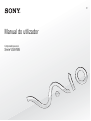 1
1
-
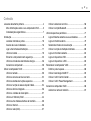 2
2
-
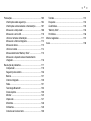 3
3
-
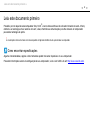 4
4
-
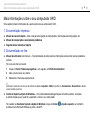 5
5
-
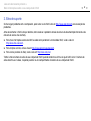 6
6
-
 7
7
-
 8
8
-
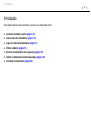 9
9
-
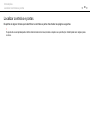 10
10
-
 11
11
-
 12
12
-
 13
13
-
 14
14
-
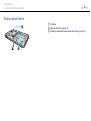 15
15
-
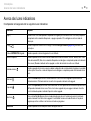 16
16
-
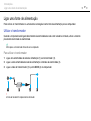 17
17
-
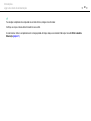 18
18
-
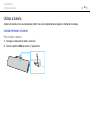 19
19
-
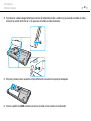 20
20
-
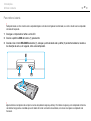 21
21
-
 22
22
-
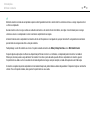 23
23
-
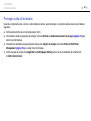 24
24
-
 25
25
-
 26
26
-
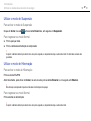 27
27
-
 28
28
-
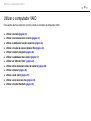 29
29
-
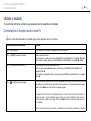 30
30
-
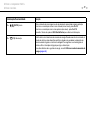 31
31
-
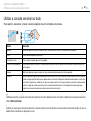 32
32
-
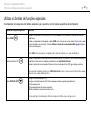 33
33
-
 34
34
-
 35
35
-
 36
36
-
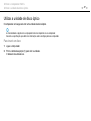 37
37
-
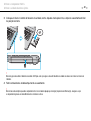 38
38
-
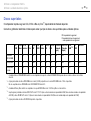 39
39
-
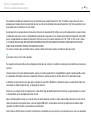 40
40
-
 41
41
-
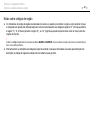 42
42
-
 43
43
-
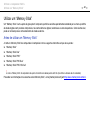 44
44
-
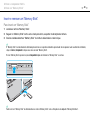 45
45
-
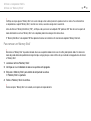 46
46
-
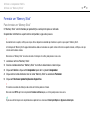 47
47
-
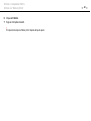 48
48
-
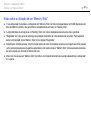 49
49
-
 50
50
-
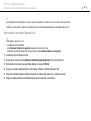 51
51
-
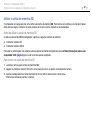 52
52
-
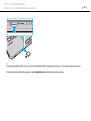 53
53
-
 54
54
-
 55
55
-
 56
56
-
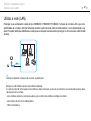 57
57
-
 58
58
-
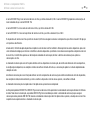 59
59
-
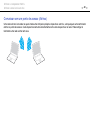 60
60
-
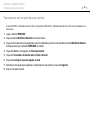 61
61
-
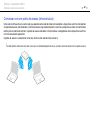 62
62
-
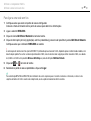 63
63
-
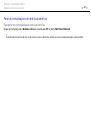 64
64
-
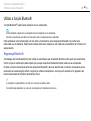 65
65
-
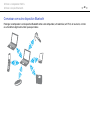 66
66
-
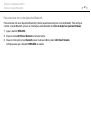 67
67
-
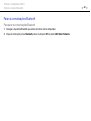 68
68
-
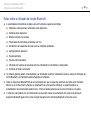 69
69
-
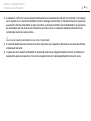 70
70
-
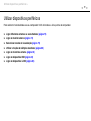 71
71
-
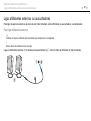 72
72
-
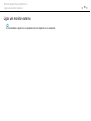 73
73
-
 74
74
-
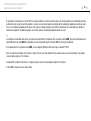 75
75
-
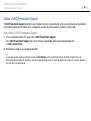 76
76
-
 77
77
-
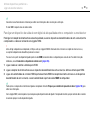 78
78
-
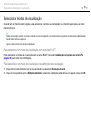 79
79
-
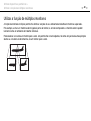 80
80
-
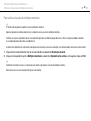 81
81
-
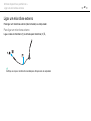 82
82
-
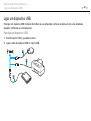 83
83
-
 84
84
-
 85
85
-
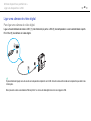 86
86
-
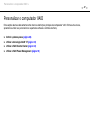 87
87
-
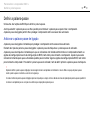 88
88
-
 89
89
-
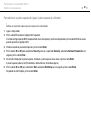 90
90
-
 91
91
-
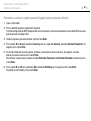 92
92
-
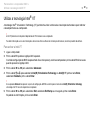 93
93
-
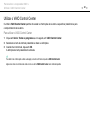 94
94
-
 95
95
-
 96
96
-
 97
97
-
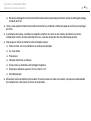 98
98
-
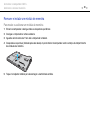 99
99
-
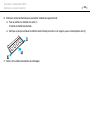 100
100
-
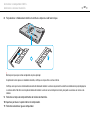 101
101
-
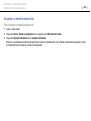 102
102
-
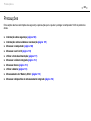 103
103
-
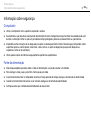 104
104
-
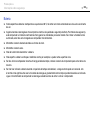 105
105
-
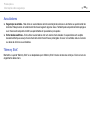 106
106
-
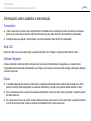 107
107
-
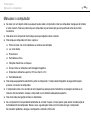 108
108
-
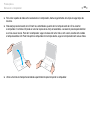 109
109
-
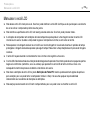 110
110
-
 111
111
-
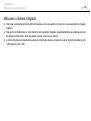 112
112
-
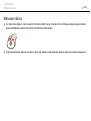 113
113
-
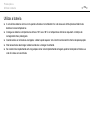 114
114
-
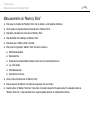 115
115
-
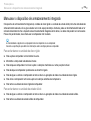 116
116
-
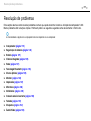 117
117
-
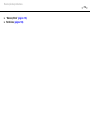 118
118
-
 119
119
-
 120
120
-
 121
121
-
 122
122
-
 123
123
-
 124
124
-
 125
125
-
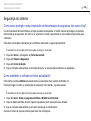 126
126
-
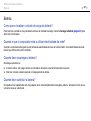 127
127
-
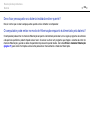 128
128
-
 129
129
-
 130
130
-
 131
131
-
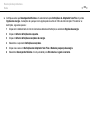 132
132
-
 133
133
-
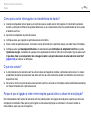 134
134
-
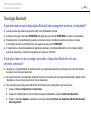 135
135
-
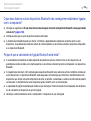 136
136
-
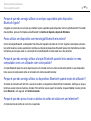 137
137
-
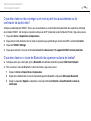 138
138
-
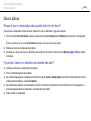 139
139
-
 140
140
-
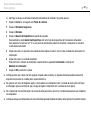 141
141
-
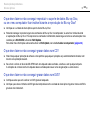 142
142
-
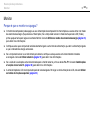 143
143
-
 144
144
-
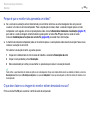 145
145
-
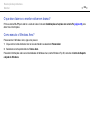 146
146
-
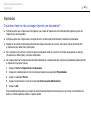 147
147
-
 148
148
-
 149
149
-
 150
150
-
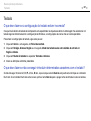 151
151
-
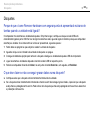 152
152
-
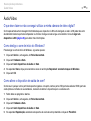 153
153
-
 154
154
-
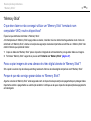 155
155
-
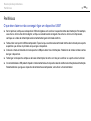 156
156
-
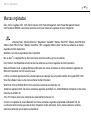 157
157
-
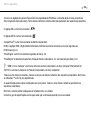 158
158
-
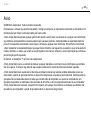 159
159
-
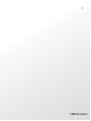 160
160
Artigos relacionados
-
Sony VGN-NW11Z Instruções de operação
-
Sony VPCW12Z1T Instruções de operação
-
Sony VPCCW1S1E Instruções de operação
-
Sony VPCX11Z6R Instruções de operação
-
Sony VPCM13M1E Instruções de operação
-
Sony VPCW21C5E Instruções de operação
-
Sony VPCCB4C5E Instruções de operação
-
Sony VPCCB3C5E Instruções de operação
-
Sony VPCYA1C5E Instruções de operação
-
Sony VPCEB4D4E Instruções de operação